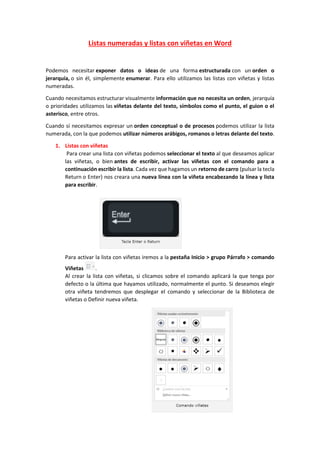
Listas numeradas y listas con viñetas en Word.pdf
- 1. Listas numeradas y listas con viñetas en Word Podemos necesitar exponer datos o ideas de una forma estructurada con un orden o jerarquía, o sin él, simplemente enumerar. Para ello utilizamos las listas con viñetas y listas numeradas. Cuando necesitamos estructurar visualmente información que no necesita un orden, jerarquía o prioridades utilizamos las viñetas delante del texto, símbolos como el punto, el guion o el asterisco, entre otros. Cuando sí necesitamos expresar un orden conceptual o de procesos podemos utilizar la lista numerada, con la que podemos utilizar números arábigos, romanos o letras delante del texto. 1. Listas con viñetas Para crear una lista con viñetas podemos seleccionar el texto al que deseamos aplicar las viñetas, o bien antes de escribir, activar las viñetas con el comando para a continuación escribir la lista. Cada vez que hagamos un retorno de carro (pulsar la tecla Return o Enter) nos creara una nueva línea con la viñeta encabezando la línea y lista para escribir. Para activar la lista con viñetas iremos a la pestaña Inicio > grupo Párrafo > comando Viñetas . Al crear la lista con viñetas, si clicamos sobre el comando aplicará la que tenga por defecto o la última que hayamos utilizado, normalmente el punto. Si deseamos elegir otra viñeta tendremos que desplegar el comando y seleccionar de la Biblioteca de viñetas o Definir nueva viñeta.
- 2. Puede que necesitemos ordenar conceptualmente nuestra lista por temática o conceptos y visualmente entender la información, pero sin seguir un orden concreto a la hora de mostrarlo. Para ello podremos cambiar de nivel el texto o filas seleccionadas. Para cambiar de nivel podemos utilizar la tecla Tabulador, cada vez que la pulsamos el texto desciende de nivel cambiando el símbolo, o desde el desplegable dentro del comando Viñetas llamado Cambiar de nivel de lista. Se abre otra ventana y aquí elegimos el nivel. Si queremos volver a subir de nivel podemos volver a la misma ventana de Cambiar nivel de lista o utilizar la combinación de teclas May + Tabulador. Cada vez que utilizamos la combinación de teclas, el texto sube un nivel cambiando su símbolo.
- 3. Si lo que deseamos es crear nuestra propia viñeta, al desplegar el comando Viñetas clicamos en Definir nueva viñeta. Aquí podremos elegir un Símbolo de una fuente, una Imagen del ordenador o de internet o a partir de la viñeta que tengamos elegir otra Fuente. Y por último elegir la alineación de la viñeta con respecto a su posición, izquierda, centro o derecha 2. Listas numeradas. Para crear una lista numerada podemos seleccionar el texto al que deseamos aplicar los números, o bien antes de escribir, activar el comando Numeración para a continuación escribir la lista. Cada vez que hagamos un retorno de carro (pulsar la tecla Return o Enter) nos creara una nueva línea con el número siguiente encabezando la línea y lista para escribir.}
- 4. Para activar la lista con viñetas iremos a la pestaña Inicio > grupo Párrafo > comando Numeración . Al crear la lista numerada, si clicamos sobre el comando aplicará la que tenga por defecto o la última que hayamos utilizado, normalmente el 1. Si deseamos elegir otra viñeta tendremos que desplegar el comando y seleccionar de la Biblioteca de numeración o Definir nuevo formato de número. Puede que necesitemos ordenar conceptualmente nuestra lista por secuencias, capítulos o conceptos y visualmente entender la información, y que siga un orden concreto a la hora de mostrarlo. Para ello podremos cambiar de nivel el texto o filas seleccionadas. El acceso y teclas para subir y bajar de nivel los elementos de nuestra lista funciona igual que para las listas con viñetas. Si lo que deseamos es crear nuestro propio formato de número, al desplegar el comando Numeración clicamos en Definir nuevo formato de número. Aquí podremos elegir números, letras. Podemos elegir la fuente de nuestra lista numerada. En la caja Formato de número podemos añadirle cualquier carácter, símbolo o texto que deseemos. Por ejemplo, si estamos escribiendo los capítulos de un documento, pero queremos que se muestre números romanos en primer nivel y que delante del número romano salga la palabra Capítulo, la escribiremos en la caja formato delante del I.